NVIDIA Optimus technology を使用しているノートパソコンにCentOS 7 をインストールしてドライバをインストールした。通常のデスクトップパソコンであれば、 NVIDIA のホームページ からドライバをダウンロードしてインストールすればいいのだが、NVIDIA Optimus technology を使用しているノートパソコンでは勝手が違い、ドライバの他にもbumblebee というものをインストールする。
*ドライバや bumblebee をインストールするのに ELRepo を利用するのでその導入
ELRepo : HomePage に書かれている通り
- パブリックキーをインポートする
# rpm -import https://www.elrepo.org/RPM-GPG-KEY-elrepo.org - CentOS 7 用の ELRepo をインストールする
# rpm -Uvh http://www.elrepo.org/elrepo-release-7.0-2.el7.elrepo.noarch.rpm
で ELRepo の導入完了。
*ドライバ等のインストールと設定
https://www.centos.org/forums/viewtopic.php?t=7303 を参考にした。
- xorg の設定ファイルをバックアップする。設定ファイルは
/etc/X11/xorg.confにあるが特に設定していない人は無い。 - 次のコマンドを実行しインストールする。
# yum install -y kmod-nvidia # yum install -y kmod-bbswitch # yum install -y VirtualGL # yum install -y bumblebee
- ファイル
/etc/ld.so.conf.d/nvidia.confを削除してコマンド/sbin/ldconfigを実行する。 - 1.で取ったバックアップを復元する。
- ファイル
/usr/share/applications/nvidia-settings.desktopを編集する
Exec=nvidia-settings → Exec=optirun nvidia-settings -c :8.0 - GPUを利用するユーザーを グループ bumblebee に追加する
# gpasswd -a ユーザー名 bumblebee - ファイル
/etc/bumblebee/bumblebee.confを編集するDriver= → Driver=nvidia KernelDriver= → KernelDriver=nvidia PMMethod=auto → PMMethod=bbswitch LibraryPath= → LibraryPath=/usr/lib64/nvidia:/usr/lib64/vdpau XorgModulePath= → XorgModulePath=/usr/lib64/xorg/modules/extensions/nvidia,/usr/lib64/xorg/modules
- 再起動する。
- 確認&テスト
アプリケーション → その他 → NVIDIA X Server Settings を開く
設定画面が開きGPUの情報が表示されていればOK
また、次のコマンドを実行する
$ optirun glxgears
このあとに次の画面が表示されていればOK
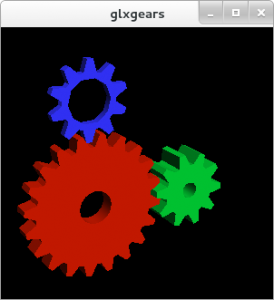
インストール後はプログラムを実行する際に optirun [プログラム名] とコマンド実行すれば描画にGPUが使用される。
